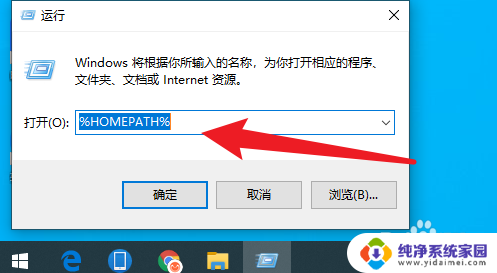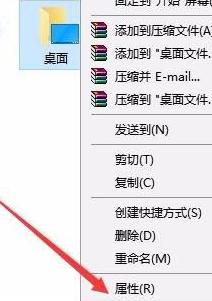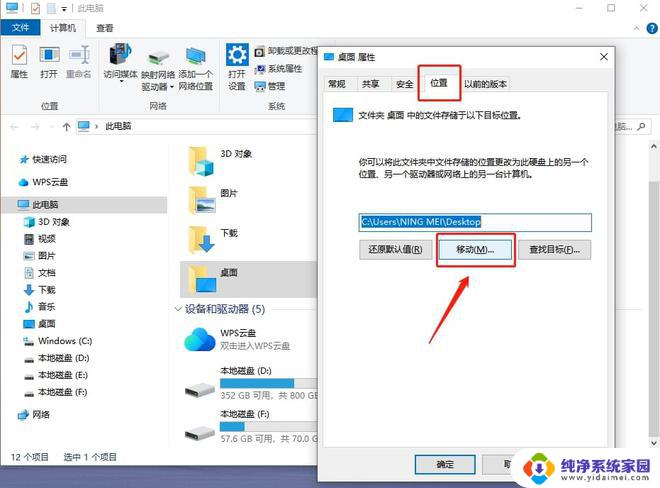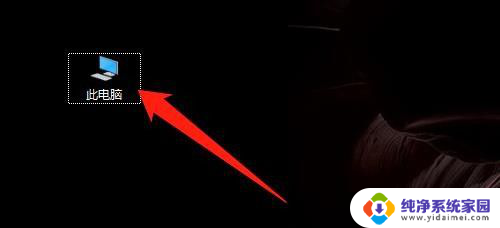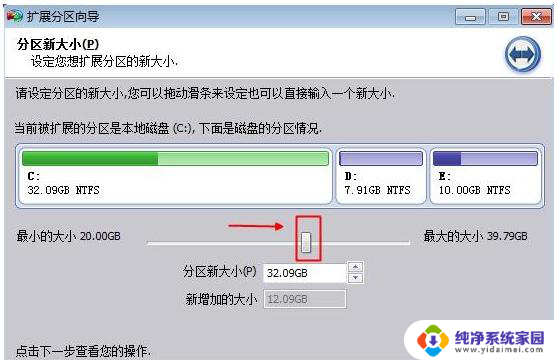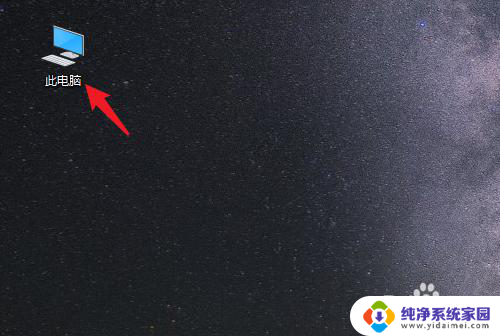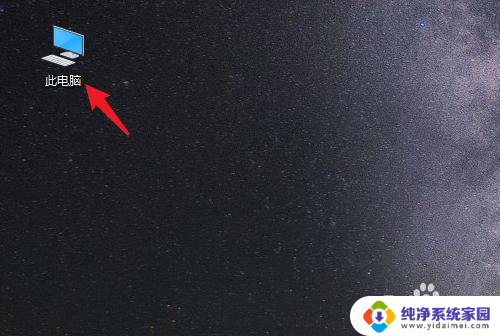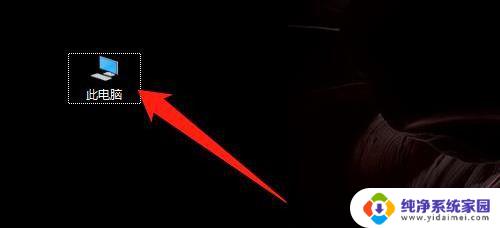怎么把d盘的文件移到c盘 win10怎么拖动文件从D盘到C盘
更新时间:2024-07-23 10:47:42作者:xiaoliu
在使用Windows 10操作系统时,有时需要将D盘中的文件移动到C盘,无论是为了释放磁盘空间,还是为了更好地管理文件,这个操作都是非常常见的。幸运的是Windows 10提供了简单而方便的方法,让我们能够轻松地拖动文件从D盘到C盘。通过简单的几个步骤,我们就能够完成这个任务,确保文件的安全迁移和整理。在本文中我们将详细介绍如何实现这个操作,帮助您更好地管理您的文件。
方法如下:
1.首先打开电脑主界面,然后双击其中的“我的电脑”。电脑界面中出现新的工具框之后再进行下一步操作。

2.出现新的工具框之后,双击点击其中的“D盘”,进入新的界面之后再进行下一步操作。

3.右键点击其中所需要转移的文件,点击“剪切”。点击之后退回我的电脑主页面,然后再进行下一步操作。

4.退回我的电脑主页面之后,进入“C盘”。在空白位置右键点击,点击“粘贴”,这样就完成了文件的转移。
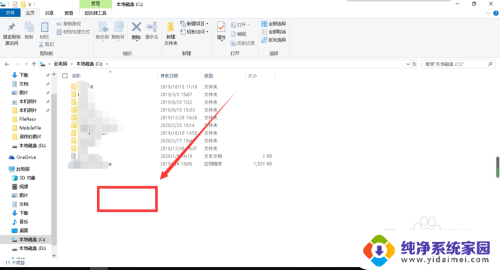
以上是将D盘文件移动到C盘的方法,如果遇到这种情况,建议根据我的方法来解决,希望对大家有所帮助。